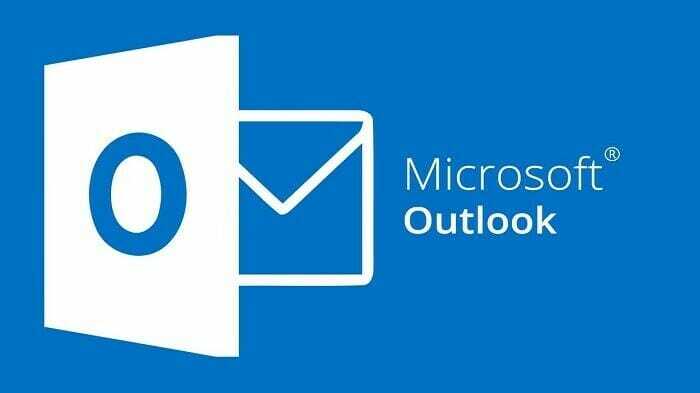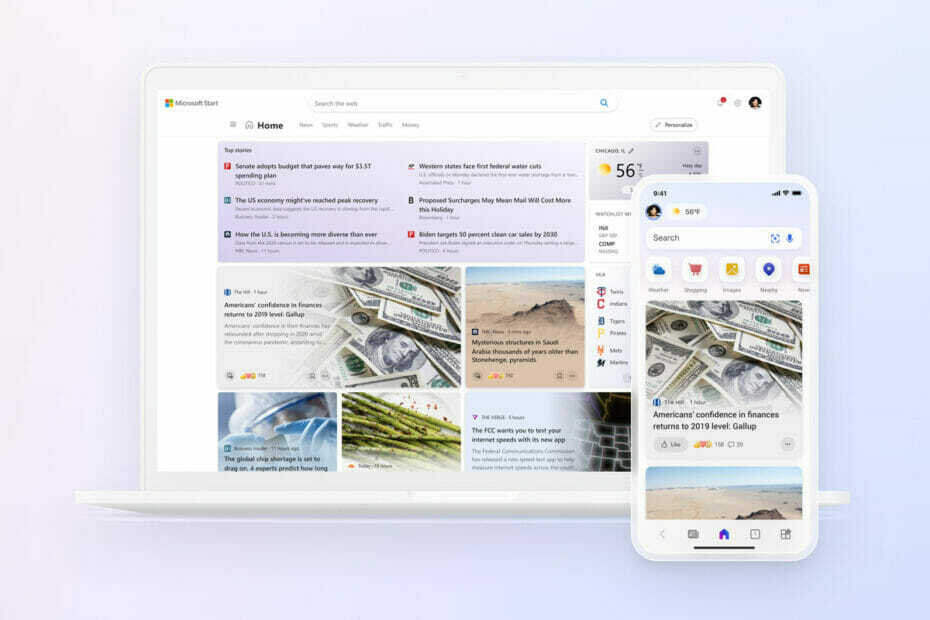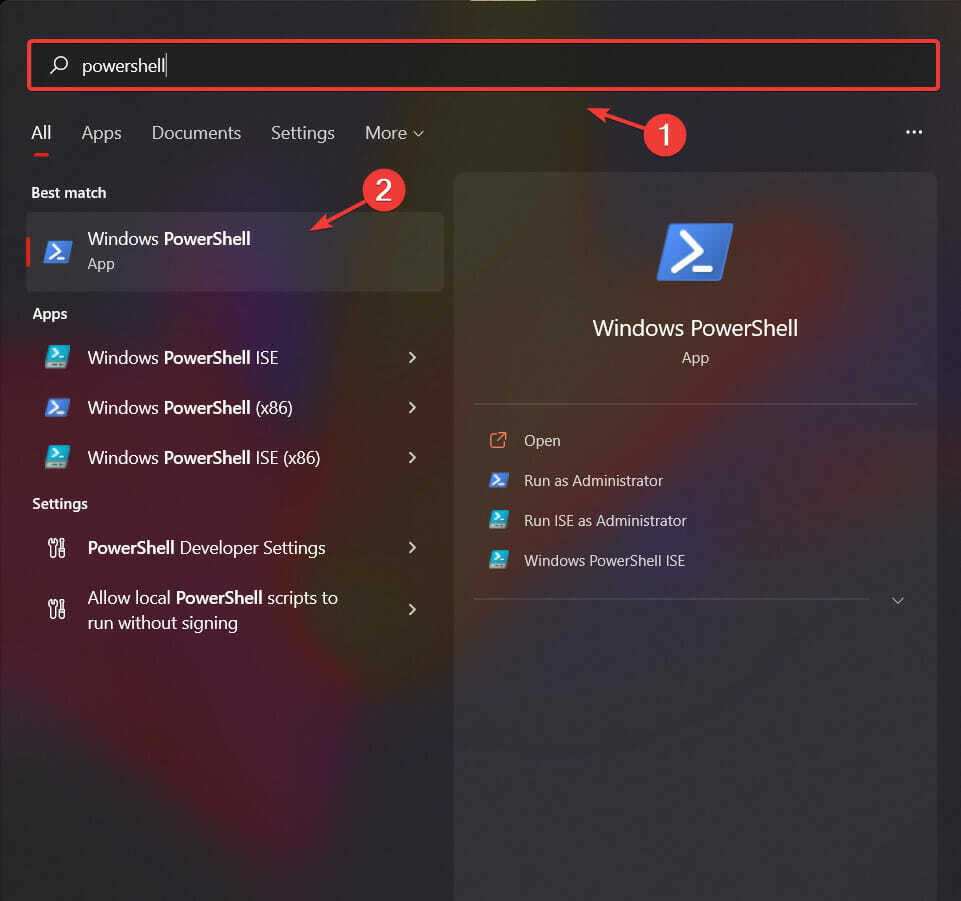U slučaju da ste već dobili ažuriranje obljetnice (trebali biste se smatrati sretnima, jer nisu svi to dobili tako rano), a niste zadovoljni njime, vjerojatno se želite vratiti na dobru staru verziju 1511. U tom slučaju nije sve izgubljeno, jer Windows 10 zapravo nudi mogućnost vraćanja na prethodnu verziju i imate svako pravo koristiti je.
Prije nego što odlučite ukloniti Anniversary Update sa svog računala, savjetujemo vam da se zadržite još malo jer je ažuriranje još uvijek mlado i nudi mnogo sjajnih karakteristika, tako da će vam se možda svidjeti na kraju. Međutim, čak i ako ste čvrsto odlučili napustiti Ažuriranje obljetnice, uvijek ga možete vratiti pomoću ISO datoteke.
Kako izbrisati Windows 10 Obljetnica ažuriranje
1. način - Vratite se na prethodnu verziju sustava Windows 10
Da biste izbrisali Ažuriranje godišnjice i prešli s verzije 1607 natrag na 1511, ne trebate instalirati dodatne alate nezavisnih proizvođača jer aplikacija Postavke sustava Windows 10 već ima sve što je potrebno za uklanjanje najnovijeg ažuriranja. Evo što trebate učiniti:
- Otvorite aplikaciju Windows 10 Settings
- Idite na Ažuriranja i sigurnost> Oporavak
- Odaberite Povratak na ranije gradnje i kliknite na Početak

- Sada će se od vas tražiti da Microsoftu dostavite povratne informacije o tome zašto ste se odlučili vratiti na prethodnu verziju. U osnovi možete reći bilo što, ali najbolji izbor je "Ranije izrade činile su se pouzdanijima."

- Nakon što pružite potrebne povratne informacije, od vas će se možda zatražiti da provjerite ima li ažuriranja, samo kliknite na "Ne, hvala"
- Slijedite daljnje upute i odaberite Vrati se na raniju gradnju
- Pričekajte da postupak završi
Nakon završetka vraćanja vratit ćete se na Windows 10 verzije 1511 još jednom. Ovo je bila najjednostavnija metoda za povratak na prethodnu verziju sustava Windows 10, ali ako iz nekog razloga niste u mogućnosti da bismo to izveli ili jednostavno volimo raditi stvari na teži način, znamo još jedan način da se riješimo obljetnice.
2. metoda - Koristite napredno pokretanje
U slučaju da vam je Ažuriranje godišnjice doista stvorilo neke probleme, poput problema s dizanjem sustava, vjerojatno se želite vratiti na prethodnu verziju, samo da biste mogli koristiti svoje računalo. Dakle, pokazat ćemo vam kako ukloniti ažuriranje obljetnice ako se ne možete pokrenuti s radne površine, pomoću naprednog pokretanja.
Međutim, da biste se mogli vratiti na Windows 10 verzije 1511, uz njega morate imati medij za pokretanje. Dakle, ako ste već stvorili pokretački medij pomoću Microsoftove ISO datoteke u studenom, nećete imati problema riješiti se obnove Anniversary. S druge strane, ako nemate pokretački medij s Windowsom 10 verzije 1511, bit ćete prisiljeni držati se Ažuriranja o godišnjici, što bi moglo biti vrlo neugodno ako vam stvara probleme Računalo.
Evo što trebate učiniti da biste obrisali godišnjicu pomoću naprednog pokretanja:
- Pristupite naprednim mogućnostima prilikom pokretanja, ako ne znate kako to učiniti, pogledajte "Rješenje 1" iz ovaj članak
- Na zaslonu Napredne mogućnosti odaberite Pogledajte više mogućnosti oporavka
- Odaberite Vratite se na prethodnu izgradnju
- Unesite lozinku administratorskog računa koji koristite
- Uključen sat Vratite se na prethodnu izgradnju, i postupak bi trebao započeti.
Eto, sad znate kako izbrisati Ažuriranje godišnjice, čak i ako se ne možete pokrenuti s računala. Kao što smo rekli, u slučaju da se želite vratiti na Anniversary Update, morate stvoriti novu sliku za pokretanje i instalirati je ručno. Ako želite saznati više o tome, pogledajte ovaj članak.
Ako imate pitanja, javite nam u komentarima i slobodno nam recite razlog zbog kojeg želite vratiti svoj sustav na Windows 10 verziju 1511.
POVEZANE PRIČE KOJE TREBAJTE PROVJERITI:
- Ažuriranje obljetnice sustava Windows 10 nekompatibilno je s nekim proizvodima McAfee
- Ažuriranje obljetnice sustava Windows 10 razljutilo je korisnike sustava Windows 10 Pro
- Top 10 značajki ažuriranja obljetnice o kojima treba znati
- Ažuriranje obljetnice Windows 10 poboljšava trgovinu Windows
- Zgrade Windows 10 Redstone 2 Preview već se testiraju